Вы можете использовать Выровнять по форме, чтобы трансформировать слои в соответствии с формой, которую вы трассируете. Это может быть полезно, если вы хотите привести в соответствие ваши объекты с ребрами других объектов. Данный сценарий чаще всего происходит, когда слои были взяты с разными разрешениями, масштабами, или временными периодами – что вызывает переплетение, наложение или разрывы ребер. Например, у вас есть пешеходная тропа, которая была оцифрована по очень точным измерениям GPS. Тропа проходит вдоль берега реки по границам двух типов лесного массива. Река и границы лесных массивов должны полностью соответствовать тропе. Однако эти слои получены с более грубым разрешением или в другом масштабе, поэтому они пересекают тропу в нескольких местах. Также видны пробелы между полигонами и участки, где полигоны перекрываются. Вы можете использовать Выровнять по форме, чтобы интерактивно нарисовать пусть, при этом слои будут выровнены по линии тропы, и полигоны сформируют непрерывный набор данных.
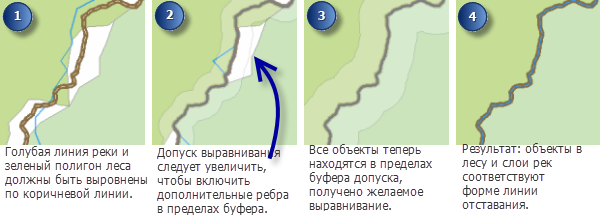
Чтобы использовать Выровнять по форме, вам необходимо трассировать путь, к которому вы хотите выровнять другие объекты. Данный путь создается трассировкой по ребрам одного или более соседних существующих объектов. Далее вам необходимо выбрать, какие слои будут трансформированы в соответствии с этим путем; остальные слои не будут затронуты. Из списка слоев должны быть выбраны точечные, линейные или полигональные слои, также эти слои должны быть открыты для редактирования и видимыми (включенными и не скрытыми в текущем масштабе из-за заданного диапазона видимых масштабов). На карте отображается буферная зона вокруг трассированного пути, показывающая текущее значение допуска, также карта дает возможность просмотра результирующего выравнивания. Вы можете изменить значение допуска, чтобы достичь необходимого выходного результата. После того, как вы будете удовлетворены просмотром, выполните трансформацию.
Поскольку Выровнять по форме – это интерактивный инструмент, требующий от пользователя ручной трассировки формы, к которой происходит выравнивание, то он работает лучше в случаях, когда только часть объектов нуждается в трансформации.
-
Щёлкните Выровнять по форме (Align To Shape)
 на панели инструментов Расширенное редактирование (Advanced Editing).
на панели инструментов Расширенное редактирование (Advanced Editing).
- Под Формой выравнивания (Alignment Shape), щёлкните
 , чтобы определить форму, к которой будут выровнены объекты.
, чтобы определить форму, к которой будут выровнены объекты. - На карте щёлкните на ребро, вдоль которого вы будете выполнять трассировку, и щёлкните еще раз, чтобы завершить трассировку. Объекты будут выровнены к этой линии, которая будет отображена прозрачной. Нажмите клавишу ESC для отмены трассировки. Чтобы ограничить трассировку только выбранными объектами, удерживайте нажатой клавишу CTRL.
- Под Выравниваемые слои (Layers to be aligned), отметьте слои, которые вы хотите выровнять по трассированному ребру. В списке отображаются только редактируемые и видимые слои; вы можете включить скрытые слои, используя таблицу содержания, не закрывая диалоговое окно. Отметьте пункт Выровнять выбранные объекты (Align selected features), если вы хотите выровнять только выбранные объекты в отмеченных слоях.
- Введите допуск. Значение указывается в единицах карты для системы координат фрейма данных, единицы будут показаны рядом с полем. Любое количество объектов в выбранных слоях, находящихся внутри этого допуска, будет выровнено вдоль пути. На карте показывается буферная зона, отображающая допуск и просмотр результирующего выравнивания, которые обновляются, если вы изменяете значение допуска.
- В некоторых случаях фрагменты объектов, не попадающие внутрь допуска, также можно немного трансформировать, чтобы сделать гладкий переход между выровненными объектами и формами окружающих объектов. Во избежание таких ситуаций установите флажок, чтобы вставлять вершины на концах трассировки. Это позволит сохранить форму пространственных объектов вне допуска.
- После того, как вы будете удовлетворены просмотром, щёлкните Выровнять (Align), чтобы выполнить выравнивание.
- Чтобы выровнять дополнительные объекты, измените параметры, например, перерисуйте путь трассировки, выберите другие слои, или измените значение допуска. Затем нажмите кнопку Выровнять
- Щёлкните Закрыть (Close), чтобы закрыть диалоговое окно.